Si estás jugando a Elden Ring en Steam, es posible que te encuentres con un mensaje de error al intentar iniciar el juego, que te informa que Steam no pudo sincronizar recientemente tus partidas guardadas de Elden Ring con la nube de Steam. Aquí te mostramos cómo solucionar el problema para que el juego vuelva a funcionar correctamente.

Cuando un juego se lanza en múltiples plataformas, las versiones para PC a menudo enfrentan más errores y problemas que sus equivalentes en consola (Star Wars Jedi: Survivor y The Last of Us lo demostraron nuevamente recientemente). Si bien la versión para PC de Elden Ring ya funcionaba casi según lo previsto desde el principio, todavía hay algunos problemas con los que puedes encontrarte hasta el día de hoy. Uno de ellos puede ocurrir en Steam, y es el que queremos resolver para ti en este artículo.
Si estás jugando a Elden Ring a través de Steam y has decidido guardar tu progreso en el Steam Cloud, es posible que eventualmente te encuentres con el siguiente error al intentar iniciar el juego:
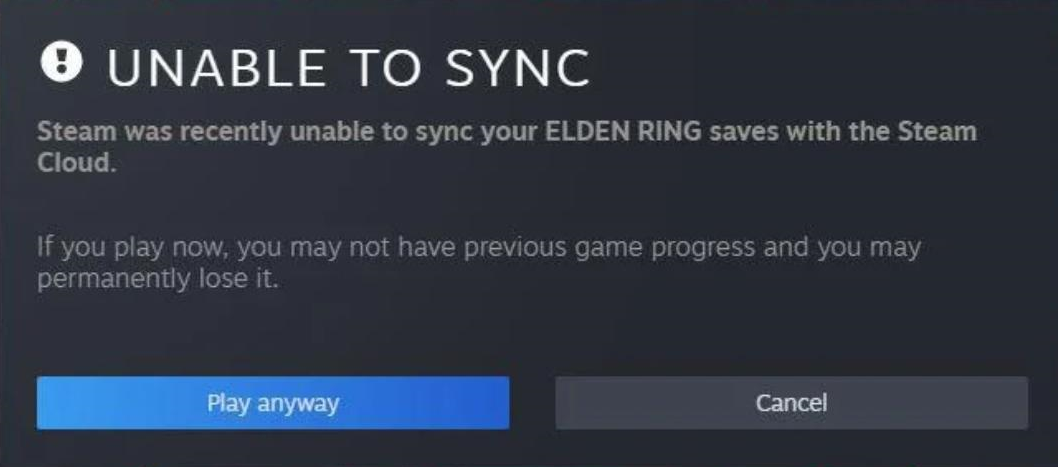
Leer la advertencia de que podrías perder todo tu progreso en el juego al iniciar el juego puede ser aterrador, especialmente si has invertido unas cien horas o más en el juego. Afortunadamente, hay una manera de evitar este escenario de horror, y además, creemos que hemos encontrado una forma de prevenir que este problema vuelva a ocurrir.
Error de sincronización de Elden Ring en Steam: solución y prevención
Como indica el mensaje, Steam no pudo sincronizar tus datos de partida guardados correctamente. Primero, debes hacer clic en Cancelar y luego intentar sincronizar manualmente los datos del juego dentro del cliente de Steam. Si esto no funciona, cierra completamente Steam (verifica en el Administrador de tareas para asegurarte de que no siga en ejecución en segundo plano), luego ábrelo nuevamente y haz que Steam intente resincronizar los datos. Esto funcionó para nosotros la mayoría de las veces cuando enfrentamos el problema.
Otra solución alternativa que ha demostrado ser efectiva es cambiar la región de descarga. Para hacerlo, ve a la configuración de Steam, selecciona "Descargas" y luego elige uno de los muchos servidores que se te ofrecen en el menú desplegable. Consejo adicional: Cambiar la región de descarga también puede ayudar si experimentas una velocidad de descarga lenta en Steam.
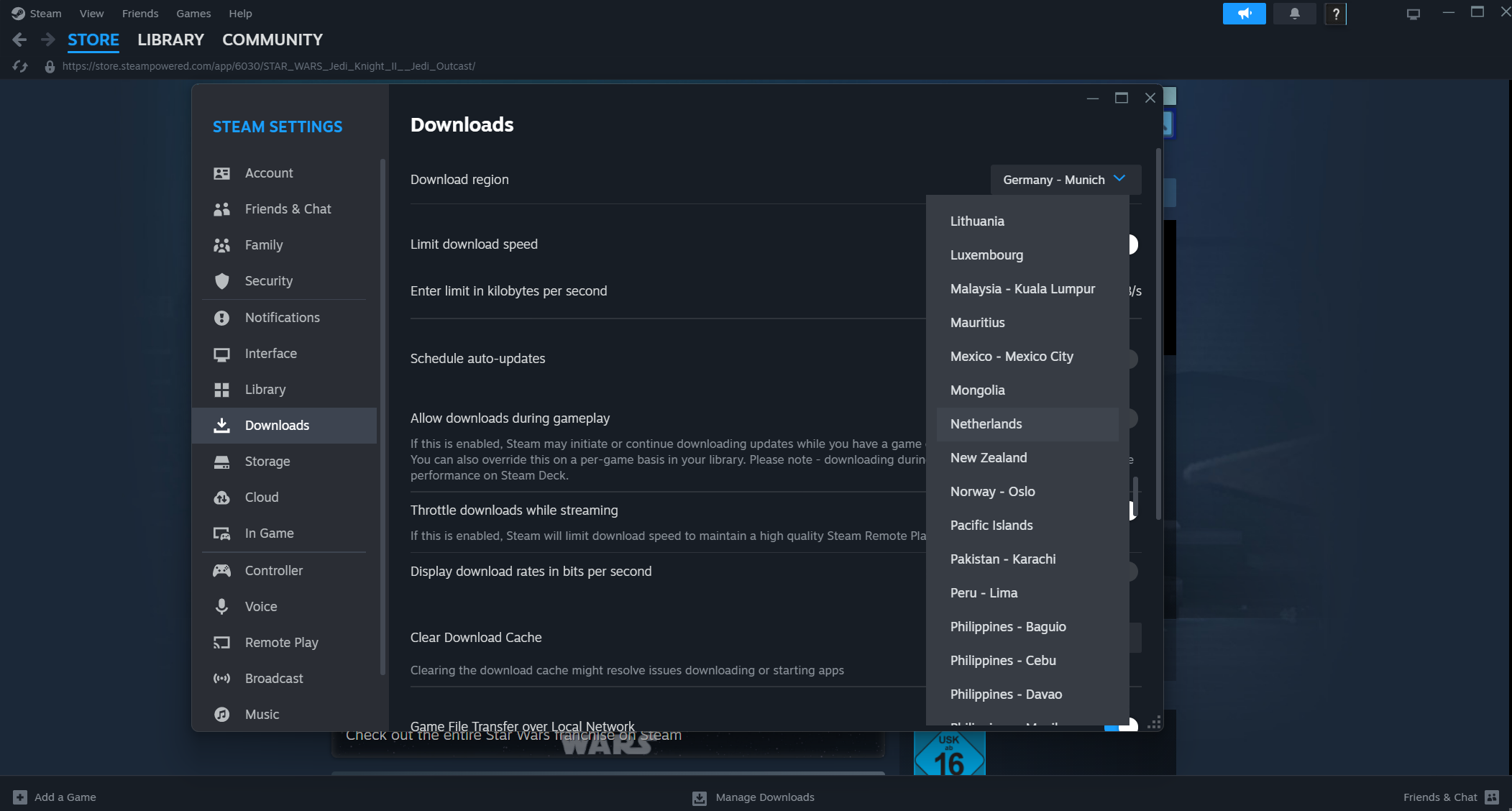
Para evitar que esto ocurra en primer lugar, ten en cuenta lo siguiente: No cierres Steam inmediatamente después de haber salido de Elden Ring. En su lugar, espera unos segundos para que Steam complete la sincronización (puedes ver si la sincronización se ha completado dentro del cliente de Steam).
Y eso es todo: ahora deberías poder continuar jugando a Elden Ring desde el momento en que lo dejaste la última vez. Ten en cuenta que esto también puede ocurrir con otros juegos , si cierras el cliente demasiado rápido.
El artículo original fue escrito por Kim Berkemeyer.



























